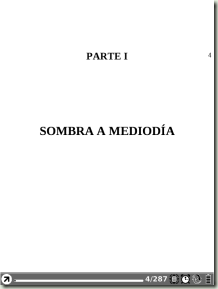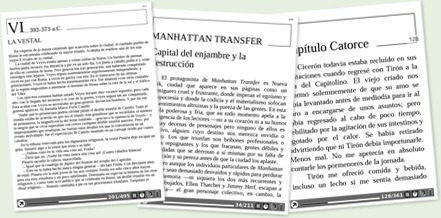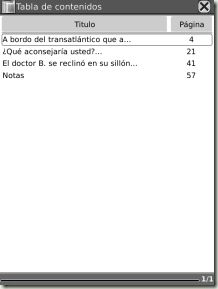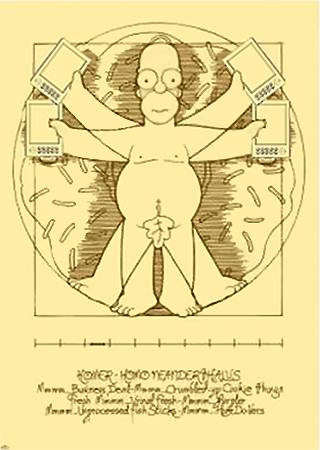Aunque no hemos hablado de ello en las BBPP LARdT (“Las Buenas Practicas de LARdT para un ePUB decente”) es de sentido común que después de crear nuestro archivo ePUB es muy recomendable pasarlo por alguna de las herramientas de validación que andan rondando por ahí. Pero como es habitual con los ePUB uno se lleva sorpresas.
Hasta ahora utilizaba epubcheck 1.05 ya fuera como ejecutable independiente o accediendo online a través de la página http://threepress.org/document/epub-validate. Y sinceramente, me sacaba un poco de quicio que el programa detectara falsos positivos como, por ejemplo, en los formatos de fecha cuando después de pasar por CALIBRE y modificar la fecha de creación aparecían horas, minutos y segundos añadidos a la fecha; lo cual la última vez que lo comprobé me pareció entender que era perfectamente legítimo.
O cuando me dice que el atributo “file-as” en los metadatos (para guardar el nombre del autor como orden de autor: “Pepe Pérez; file-as “Pérez Pepe”) no es correcto.
Eso unido, a que cuando detecta un error “de verdad” los mensajes de reporte no suelen ser muy informativos, me había hecho ir abandonando la buena práctica de validar mis ePUBs después de hacerlos.
Pero leyendo el blog de desarrollo de SIGIL su autor, Strahinja Markovic comentaba que durante el desarrollo del programa advirtió este tipo de fallos y decidió como spin-off crear su propia aplicación de validación, llamada FlightCrew.
Como es FLIGHTCREW
Es una aplicación de código abierto hospedada en http://code.google.com/p/flightcrew/ muy sencilla y cómoda. Como siempre, podéis descargar la versión WINDOWS 64Bits (para Vista y Win7) desde la página de DESCARGAS – APPS - Nº25. Para otros sistemas operativos podéis acudir a la página de Googlecode indicada.
Lo mejor es que no sólo no detecta falsos positivos sino que además ayuda a implementar buenas prácticas en tu ePUB para que este tenga más calidad y funcione mejor.
Vamos a verlo con un ejemplo:
Pasamos el mismo archivo ePUB por epubcheck 1.05 y por FlightCrew 0.7b

A epubcheck 1.05 le parece estupendo; lo cual no esta mal; al menos no hemos tenido ningún falso positivo.
 Sin embargo, FlightCrew muestra dos mensajes de alarma, codificados por colores según la gravedad y especificando DONDE (archivo dentro del ePUB y LINEA si aplica) y PORQUÉ.
Sin embargo, FlightCrew muestra dos mensajes de alarma, codificados por colores según la gravedad y especificando DONDE (archivo dentro del ePUB y LINEA si aplica) y PORQUÉ.
El primer mensaje (de color amarillo) no es un error propiamente dicho sino un “warning”. FlightCrew ha detectado que dentro del ePUB he incluido un archivo gráfico que luego no ha sido utilizado, así que o se me ha olvidado usarlo o estoy llenando mi ePUB de basura innecesaria que lo hará más grande y más lento.
El segundo mensaje si es un error. Y me extrañaba porque el elemento “svg” si que es válido dentro de la especificación ePUB. Pero como se explica en las FAQs del programa, resulta que la práctica correcta es encerrarlo entre dos etiquetas <div> y no directamente suelto dentro del <body> como yo lo tenía.
Así pues, FlightCrew va mucho más allá de una mera validación formal del ePUB sino que ayuda, como ya hemos dicho a mejorar tus ePUBs aplicando criterios estrictos.
Así que ya sabéis, una nueva herramienta para validar vuestros ePUBs como Dios manda.



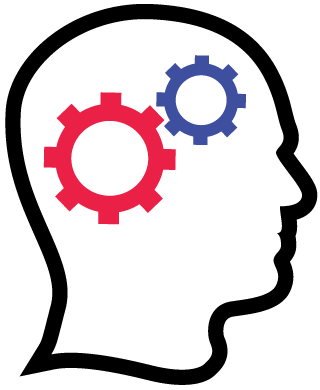
 A diferencia del formato FB2 que si incluye en su implementación una funcionalidad específica para la gestión de las notas al pie (ya sean al pie de página o al pie de libro); en ePUB las notas se componen usando la funcionalidad de enlace (link o hipervínculo) típica del HTML.
A diferencia del formato FB2 que si incluye en su implementación una funcionalidad específica para la gestión de las notas al pie (ya sean al pie de página o al pie de libro); en ePUB las notas se componen usando la funcionalidad de enlace (link o hipervínculo) típica del HTML. 













 Siguiendo esta serie desde el
Siguiendo esta serie desde el 


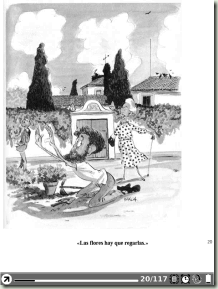

 Continuamos con lo veníamos comentando en la
Continuamos con lo veníamos comentando en la